为什么80%的码农都做不了架构师?>>> 
二、配置 Sublime Text 2
如有需要配置Sublime text 2,需要点击 Preferences -> Settings – Default 或者Preferences -> Settings – User进行修改,个人建议是在Preferences -> Settings – User中增加需要修改的项。可设置的项目可以参考Settings – Default的内容。以下为所有可设置内容的中文解释:
| 1 2 3 4 5 6 7 8 9 10 11 12 13 14 15 16 17 18 19 20 21 22 23 24 25 26 27 28 29 30 31 32 33 34 35 36 37 38 39 40 41 42 43 44 45 46 47 48 49 50 51 52 53 54 55 56 57 58 59 60 61 62 63 64 65 66 67 68 69 70 71 72 73 74 75 76 77 78 79 80 81 82 83 84 85 86 87 88 89 90 91 92 93 94 95 96 97 98 99 100 101 102 103 104 105 106 107 108 109 110 111 112 113 114 115 116 117 118 119 120 121 122 123 124 125 126 127 128 129 130 131 132 133 134 135 136 137 138 139 140 141 142 143 144 145 146 147 148 149 150 151 152 153 154 155 156 157 158 159 160 161 162 163 164 165 166 167 168 169 170 171 172 173 174 175 176 177 178 179 180 181 182 183 184 185 186 187 188 189 190 191 192 193 194 195 196 197 198 199 200 201 202 203 204 205 206 207 208 209 210 211 212 213 214 215 216 217 218 219 220 221 222 223 224 | // 代码着色方案 "color_scheme": "Packages/Color Scheme - Default/Monokai.tmTheme",
// 设置字体和大小,必须在Settings-User里重写,这里设置没有任何效果 "font_face": "", "font_size": 12,
// 字体选项:“no_bold”不显示粗体字,“no_italic”不显示斜体字,“no_antialias”关闭反锯齿,“gray_antialias”是开启锯齿 // subpixel_antialias和no_round是OS X系统独有的,directwrite 是Windows系统独有。 "font_options": [],
// 在文字上双击会全选当前的内容&#xff0c;如果里面出现以下字符&#xff0c;就会被截断 "word_separators": "./\\()\"&#039;-:,.;<>~!&#64;#$%^&*|&#43;&#61;[]{}&#96;~?",
// 是否显示行号 "line_numbers": true,
// 是否显示行号边栏 "gutter": true,
// 行号边栏和文字的间距 "margin": 4,
// 是否显示代码折叠按钮 "fold_buttons": true,
// 不管鼠标在不在行号边栏&#xff0c;代码折叠按钮一直显示 "fade_fold_buttons": true,
//列显示垂直标尺&#xff0c;在中括号里填入数字&#xff0c;宽度按字符计算 "rulers": [],
// 是否打开拼写检查 "spell_check": false,
// Tab键制表符宽度 "tab_size": 4,
// 设为true时&#xff0c;缩进和遇到Tab键时使用空格替代 "translate_tabs_to_spaces": false,
// translate_tabs_to_spaces设置为true&#xff0c;Tab和Backspace的删除/插入作用于制表符宽度 // 否则作用于单个空格 "use_tab_stops": true,
// false时禁止在载入的时候检测制表符和空格 "detect_indentation": true,
// 按回车时&#xff0c;自动与制表位对齐 "auto_indent": true,
// 智能缩进&#xff0c;仅针对C语言 "smart_indent": false,
// 需要启用auto_indent&#xff0c;括号后面自动插入缩进 "indent_to_bracket": true,
// 显示对齐的白线是否根据回车、tab等操作自动填补 "trim_automatic_white_space": true,
// 是否自动换行&#xff0c;如果选auto&#xff0c;需要加双引号 "word_wrap": false,
// 设置窗口内文字区域的宽度 "wrap_width": 0,
// 防止被缩进到同一级的字换行 "indent_subsequent_lines": true,
// 如果没有定义过&#xff0c;则文件居中显示&#xff08;比如新建的文件&#xff09; "draw_centered": false,
// 自动匹配引号&#xff0c;括号等 "auto_match_enabled": true,
// 拼写检查的单词列表路径 "dictionary": "Packages/Language - English/en_US.dic",
// 代码地图的可视区域部分是否加上边框&#xff0c;边框的颜色可在配色方案上加入minimapBorder键 "draw_minimap_border": false,
// 突出显示当前光标所在的行 "highlight_line": false,
// 设置光标闪动方式 "smooth", "phase", "blink", "wide" 和 "solid". "caret_style": "smooth",
// 是否特殊显示当前光标所在的括号、代码头尾闭合标记 "match_brackets": true,
// 设为false时&#xff0c;只有光标在括号或头尾闭合标记的两端时&#xff0c;match_brackets才生效 "match_brackets_content": true,
// 是否突出显示圆括号&#xff0c;match_brackets为true生效 "match_brackets_square": false,
// 是否突出显示大括号&#xff0c;match_brackets为true生效 "match_brackets_braces": false,
// 是否突出显示尖括号&#xff0c;match_brackets为true生效 "match_brackets_angle": false,
// html和xml下突出显示光标所在标签的两端&#xff0c;影响HTML、XML、CSS等 "match_tags": true,
// 全文突出显示和当前选中字符相同的字符 "match_selection": true,
// 设置每一行到顶部&#xff0c;以像素为单位的间距&#xff0c;效果相当于行距 "line_padding_top": 0,
// 设置每一行到底部&#xff0c;以像素为单位的间距&#xff0c;效果相当于行距 "line_padding_bottom": 0,
// 设置为false时&#xff0c;滚动到文本的最下方时&#xff0c;没有缓冲区 "scroll_past_end": true,
// 移到首行或者最后一行 "move_to_limit_on_up_down": false,
// 按space或tab时&#xff0c;实际会产生白色的点&#xff08;一个空格一个点&#xff09;或白色的横线&#xff08;tab_size设置的制表符的宽度&#xff09;&#xff0c;选中状态下才能看到 // 设置为none时&#xff0c;什么情况下都不显示这些点和线 // 设置为selection时&#xff0c;只显示选中状态下的点和线 // 设置为all时&#xff0c;则一直显示 "draw_white_space": "selection",
// 制表位的对齐白线是否显示&#xff0c;颜色可在主题文件里设置&#xff08;guide&#xff0c;activeGuide&#xff0c;stackGuide&#xff09; "draw_indent_guides": true,
// 制表位的对齐白线&#xff0c;draw_normal为一直显示&#xff0c;draw_active为只显示当前光标所在的代码控制域 "indent_guide_options": ["draw_normal"],
// 为true时&#xff0c;保存文件时会删除每行结束后多余的空格 "trim_trailing_white_space_on_save": false,
// 为true时&#xff0c;保存文件时光标会在文件的最后向下换一行 "ensure_newline_at_eof_on_save": false,
// 切换到其它文件标签或点击其它非本软件区域&#xff0c;文件自动保存 "save_on_focus_lost": false,
// 编码时不能自动检测编码时&#xff0c;将自动检测ASCII, UTF-8 和 UTF-16 "fallback_encoding": "Western (Windows 1252)",
// 默认编码格式 "default_encoding": "UTF-8",
// 包含空字节的文件被打开默认为十六进制 "enable_hexadecimal_encoding": true,
// 每一行结束的时候用什么字符做终止符 可选参数&#xff1a;“system”&#xff0c;“windows” (CRLF)&#xff0c;“unix” (LF only) "default_line_ending": "system",
// 设置为enabled时&#xff0c;在一个字符串间按Tab将插入一个制表符 // 设置为true时&#xff0c;按Tab会根据前后环境进行代码自动匹配填补 "tab_completion": true,
// 代码提示 "auto_complete": true,
// 代码提示的大小限制 "auto_complete_size_limit": 4194304,
// 代码提示延迟显示 "auto_complete_delay": 50,
// 代码提示的控制范围 "auto_complete_selector": "source - comment",
// 触发代码提示的其他情况 "auto_complete_triggers": [ {"selector": "text.html", "characters": "<"} ],
// 设为false时&#xff0c;选择提示的代码按回车或点击可以输出出来&#xff0c;但选择true时不会输出而是直接换行 "auto_complete_commit_on_tab": false,
// auto_complete_commit_on_tab为true时&#xff0c;控制代码字段 "auto_complete_with_fields": false,
// 设置为false&#xff0c;使用Shift &#43; tab总是插入制表符 "shift_tab_unindent": true,
// 选中的文本按Ctrl &#43; f时&#xff0c;自动复制到查找面板的文本框里 "find_selected_text": true,
// Data\Packages\Theme - Default\Default.sublime-theme控制软件的主题 "theme": "Default.sublime-theme",
// 滚动的速度 "scroll_speed": 1.0,
// 左边边栏文件夹动画 "tree_animation_enabled": true,
// 标签页的关闭按钮 "show_tab_close_buttons": true,
// 针对OS X&#xff0c;设置不允许全屏 "use_simple_full_screen": false,
// 水平垂直滚动条&#xff1a;"system"和"disabled"为默认显示方式&#xff0c;"enabled"为自动隐藏显示 "overlay_scroll_bars": "system",
// 热推出功能&#xff01;退出时不会提示是否保存文件&#xff0c;而是直接退出 // 下次打开软件时&#xff0c;文件保持退出前的状态&#xff0c;没来得及保存的内容都在&#xff0c;但并没有真实的写在原文件里 "hot_exit": true,
// 软件使用最后的设定打开文件&#xff0c;hot_exit为true时没有效果 "remember_open_files": true,
// 针对OS X "open_files_in_new_window": true,
// 针对OS X "close_windows_when_empty": true,
// 哪些文件不会被显示到边栏上 "folder_exclude_patterns": [".svn", ".git", ".hg", "CVS"], "file_exclude_patterns": ["*.pyc", "*.pyo", "*.exe", "*.dll", "*.obj","*.o", "*.a", "*.lib", "*.so", "*.dylib", "*.ncb", "*.sdf", "*.suo", "*.pdb", "*.idb", ".DS_Store", "*.class", "*.psd", "*.db"],
// 二进制文件&#xff0c;以下文件还会显示在侧边栏 "binary_file_patterns": ["*.jpg", "*.jpeg?s=amp;quot;, "*.png", "*.gif", "*.ttf", "*.tga", "*.dds", "*.ico", "*.eot", "*.pdf", "*.swf", "*.jar", "*.zip"],
// 删除你想要忽略的插件&#xff0c;需要重启 "ignored_packages": ["Vintage"] |
以下为我自己的Settings -User中的内容&#xff1a;
| 1 2 3 4 5 6 7 8 9 10 11 12 13 14 15 | { "color_scheme": "Packages/Color Scheme - Default/Monokai Soda.tmTheme", "ignored_packages": [ "Vintage" ], "soda_classic_tabs": true, "theme": "Soda Dark.sublime-theme", "font_face":"Consolas", "font_size":12, "font_options":["no_italic", "no_bold"], "line_padding_top": 1, "line_padding_bottom": 1, "translate_tabs_to_spaces": false } |
三、美化 Sublime Text 2
目前使用最多的主题为&#xff1a;Soda
具体安装方法为&#xff1a;
- 按ctrl &#43; shift &#43; P调出命令面板&#xff1b;
- 输入 install 调出 Package Control&#xff1a;Install Package 选项&#xff0c;并回车&#xff1b;
- 输入 theme soda 选中后回车即可安装&#xff1b;
- 安装完之后要激活主题&#xff0c;打开 Preferences → Global Settings – User&#xff0c;加上以下代码保存即可生效&#xff1a;”theme”: “Soda Light.sublime-theme” 或者&#xff1a;”theme”: “Soda Dark.sublime-theme”
- 如果要更换 tab样式&#xff0c;可以在 配置文档中再增加 “soda_classic_tabs”: true
- 代码着色修改&#xff1a;将下载的soda配色的文件&#xff08;colour-schemes.zip&#xff09;复制到以下目录 Sublime Text 2\Data\Packages\Color Scheme – Default&#xff0c;到Preferences -> Color Scheme -> User 下去设置你想要的着色方式。或者Settings -User中的内容&#xff0c;具体可参考上面的Settings -User内容。
四、组装 Sublime Text 2
Sublime Text 2 的强大之处&#xff0c;在于其像乐高一样&#xff0c;可以按照自己的需求去添加各种各样的插件。如果安装插件的方法如上&#xff1a;
- 按ctrl &#43; shift &#43; P调出命令面板&#xff1b;
- 输入 install 调出 Package Control&#xff1a;Install Package 选项&#xff0c;并回车&#xff1b;
- 输入 想要安装的插件名称 后选中后回车即可安装&#xff1b;
以下为一些主流的Sublime Text 2插件&#xff1a;
- ConvertToUTF8&#xff1a;ST2只支持utf8编码&#xff0c;该插件可以显示与编辑 GBK, BIG5 等编码的文件。
- Emmet&#xff0c;先前的Zencoding项目已经改名为Emmet&#xff0c;写前端HTML的用户可以进行安装。
- SideBarEnhancements&#xff0c;此插件可以大大的加强ST2侧边栏的功能。
- SublimeLinter&#xff0c;这是一款代码语法检测工具。可以高亮显示出错的代码。
- PlainTasks&#xff0c;让ST2变成一个非常不错的Todo工具。
- SublimeCodeIntel&#xff0c;一个功能强大的自动补全代码工具。
- SublimeREPL&#xff0c;在ST2中直接执行脚本如&#xff08;python,R,Ruby&#xff09;等。
- Alignment&#xff0c;代码对其工具&#xff0c;适用于强迫症患者。
- JsFormat&#xff0c;同http://jsbeautifier.org/实现的功能。
更多的插件及工具&#xff0c;请查看&#xff1a;http://wbond.net/sublime_packages/community#sort-installs
五、将Sublime Text2 加入右键菜单
- 运行中输入 regedit 打开注册表
- 在HKEY_CLASSES_ROOT/*/shell/ 下新建’项’ ,名称自己觉得.我用的是Sublime Text
- 在 Sublime Text 下 新建’项’ 名字:command
- 点击 command ,在右边的(默认),双击填入下面的值: D:\Program Files\Sublime Text 2\sublime_text.exe %1




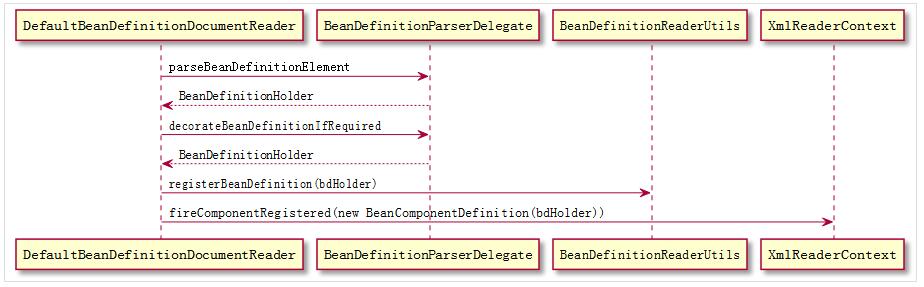




 京公网安备 11010802041100号
京公网安备 11010802041100号